
Imp tasto di scelta rap: registrare l'operazione personalizzata
Selezionare i tasti di scelta rapida desiderati per le seguenti impostazioni da visualizzare nella schermata [COPIA] e nella schermata [SCANSIONA] per migliorare l'operabilità.
È possibile visualizzare fino a 4 tasti di scelta rapida in [Applicazione] nella schermata [COPIA].
È possibile visualizzare fino a 4 tasti di scelta rapida in [Regolaz qualità] nella schermata [COPIA].
È possibile visualizzare fino a 4 tasti di scelta rapida in [Regolaz qualità], raggiungibile dalla schermata [SCANSIONA] - Impostazioni scanner.
Selezionare i tasti di scelta rapida o l'impostazione densità da visualizzare in [Regolaz qualità] nella schermata [COPIA] o la schermata Impostazioni scanner accessibile dalla schermata [SCANSIONA]. Quando l'impostazione densità è selezionata, la schermata non visualizza i tasti di scelta rapida specificati in [Regolaz qualità] nella schermata [COPIA] e nella schermata Impostazioni scanner accessibile dalla schermata [SCANSIONA].
È possibile visualizzare fino a 4 tasti di scelta rapida in [Imp.di uscita] nella schermata [COPIA].
Attuare la procedura di Impostazione utente per visualizzare la schermata [Menu Impostazioni utente].
Premere [Impostazioni sistema] nella schermata [Menu Impostazione utente], quindi premere [Imp tasto di scelta rap].
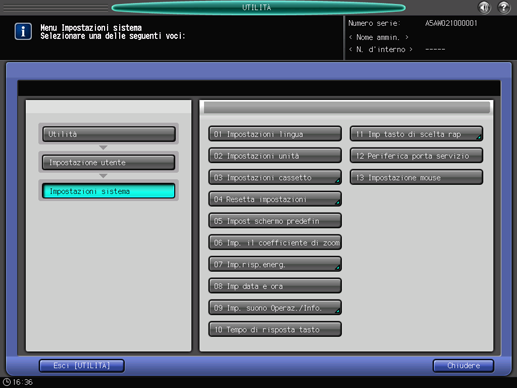
Per visualizzare i tasti di scelta rapida in [Applicazione] nella schermata [COPIA], premere [Applicazione] per visualizzare la schermata [Registrazione tasto scorciatoia].
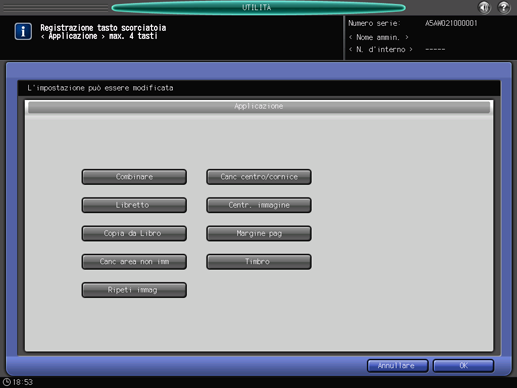
Selezionare i pulsanti funzione applicazione desiderati. È possibile selezionare fino a 4 tasti.
Premere [OK] per completare l'impostazione.
La schermata torna alla schermata [Imp tasto di scelta rap].
Per cancellare la modifica, premere [Annullare]. In entrambi i casi, la schermata torna alla schermata [Registrazione tasto scorciatoia].
Per visualizzare i tasti di scelta rapida in [Regolaz qualità] nella schermata [COPIA], premere [Reg qualità (copia)] per visualizzare la schermata [Registrazione tasto scorciatoia].
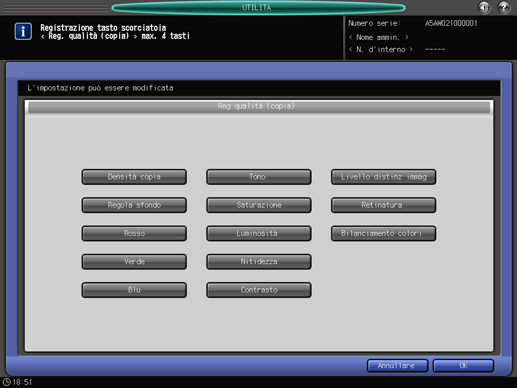
Selezionare i pulsanti funzione regolazione qualità desiderati. È possibile selezionare fino a 4 tasti.
Premere [OK] per completare l'impostazione.
Per annullare la modifica, premere [Annullare]. In entrambi i casi, la schermata torna alla schermata [Registrazione tasto scorciatoia].
Per visualizzare i tasti di scelta rapida in [Regolaz qualità] nella schermata di Impostazioni scanner accessibile dalla schermata [SCANSIONA], premere [Reg qualità (scanner)] per visualizzare la schermata [Registrazione tasto scorciatoia].
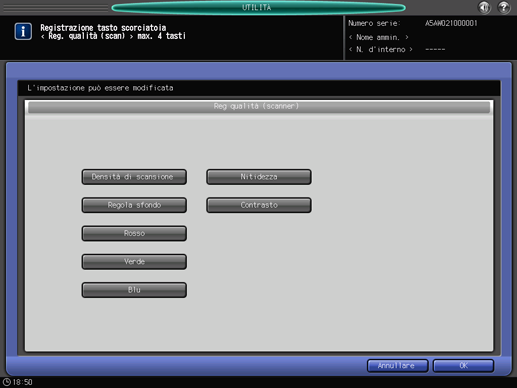
Selezionare i pulsanti funzione regolazione qualità desiderati. È possibile selezionare fino a 4 tasti.
Premere [OK] per completare l'impostazione.
Per annullare la modifica, premere [Annullare]. In entrambi i casi, la schermata torna alla schermata [Registrazione tasto scorciatoia].
Per selezionare se visualizzare i tasti di scelta rapida o l'impostazione densità in [Regolaz qualità] nella schermata [COPIA] e nella schermata Impostazioni scanner accessibile dalla schermata [SCANSIONA], premere [Imp area regolaz qualità] per visualizzare la schermata [Registrazione tasto scorciatoia].
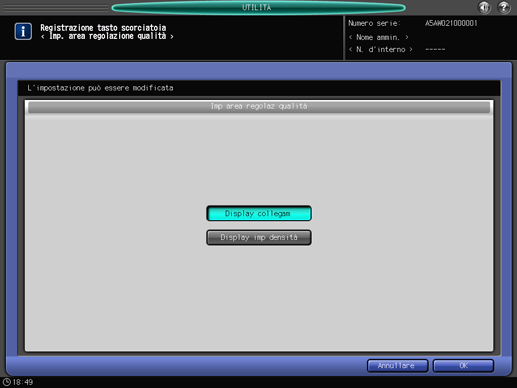
Selezionare [Display collegam] o [Display imp densità].
Premere [OK] per completare l'impostazione.
Per annullare la modifica, premere [Annullare]. In entrambi i casi, la schermata torna alla schermata [Registrazione tasto scorciatoia].
Per visualizzare i tasti di scelta rapida in [Imp.di uscita] nella schermata [COPIA], premere [Imp.di uscita] per visualizzare la schermata [Registrazione tasto scorciatoia].
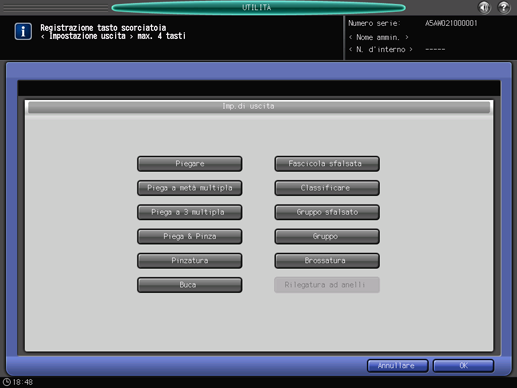
Selezionare i pulsanti funzione impostazione di uscita desiderati. È possibile selezionare fino a 4 tasti.
Per annullare la modifica, premere [Annullare]. In entrambi i casi, la schermata torna alla schermata [Registrazione tasto scorciatoia].